13年と10ヶ月。
わりと長いことドコモで契約してきましたが、格安SIMで通信スタイルの選択肢が選べる余地のあるものとなってきたこともあって、MNPを考え始めたのが今年の7月。
ちょうど僕の2年縛りが解ける頃合いであったことも合間って、MNPでNUROモバイルを契約する運びとなりました。
このエントリーでは【前編】【中編】に続き、MNP申込後、SIMが届いてからの手続きについて解説していきます。
※僕のMNP乗り換え先はnuro mobile![]() だったため、nuro mobileへのMNP乗り換え方法を例に出しています。
だったため、nuro mobileへのMNP乗り換え方法を例に出しています。
※本エントリーは【後編】です。【中編】【前編】をまだ見ていない人は、まずはこれらを読んでから本エントリーを読み進めるとより理解を深くすることができます。
乗り換え先のSIMが届いてからの流れ

申し込み手続きが滞りなく完了すると、SIMのみの手続きの場合は、2~3日で手元にSIMが届きます。そこから先の流れは以下の通り。
- 届いたSIMのサイズを確認する
- スマホのSIMの差し替えをする
- APN設定を行う
- 開通手続きを行う
流れを簡単に見ていくと上記のような流れになります。
①届いたSIMのサイズを確認する
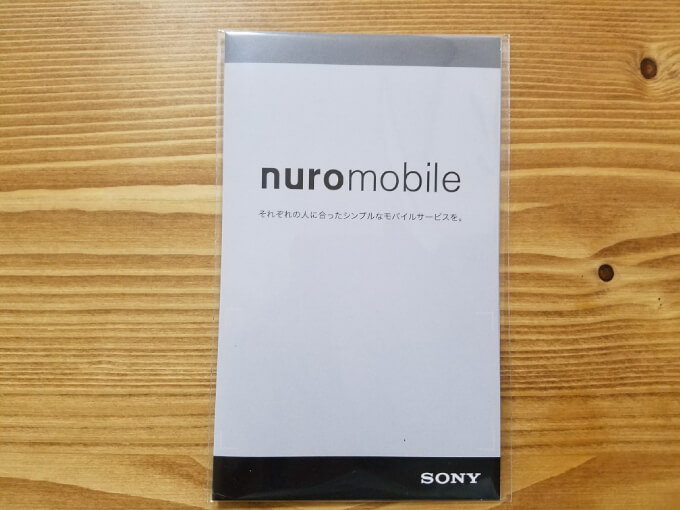
nuro mobileの場合、梱包を開封するとこんな感じの非常に簡素な包装で届きます。包みの裏にはAPN情報やネットワーク暗証番号(初期値)、利用者向けページへの案内などが記載され、その横にSIMがささっています。あとは1枚の手続きマニュアル。

SIMの切り取りって変に指に力が入っちゃってSIMが折れちゃったらどうしようとか妙にドキドキしてしまうもんですが、ここは勇気を持ってグイッといきましょう、グイッと。

こういうのは思い切りが大事だよ
②スマホのSIMの差し替えをする

スマホに入っているSIMは、電源がオンの状態で取り出すとスマホが再起動します。別にオンのまま取り外しても問題はないのかもしれませんが、念のため電源はオフにしてから取り外すようにしましょう。
SIMの挿入口はスマホによってさまざま。側面のカバーを外して取り出すタイプもあれば、トレイを取り外して入れ替えるタイプもあります。いずれのタイプにしてもmicroSDカードの近くにある場合がほとんどです。
入っていたSIMを新しいSIMと差し替えたら電源をオンにしてOK。ただし、差し替えただけで利用できる状態になるわけではないので注意しましょう。ここから先の作業は、新しいSIMで通信ができるようにするための大事な作業となってきます。
③APN設定を行う(重要)
おそらく“スマホの設定項目のことはよくわからんけど、とりあえず月々の通信費は安くしたい”という人にとっての踏ん張りどころがココ。APN設定です。自分で開通作業を行う場合は必ず通らねばならぬ道、心して取り組みましょう。とはいっても身構える必要はありません。やり方さえしっかりと覚えておけばなんてことない作業です。
「Access Point Name」の略。簡単にいえばインターネットの接続先ということ。ドコモならspモードといった具合に事業者によって異なるのが普通です。
スマホの設定→モバイルネットワーク→APNの順にタップしていき、APN接続先を追加していきます。
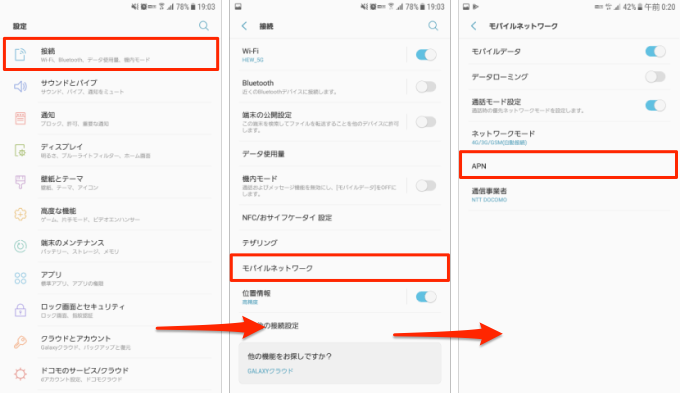
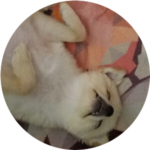
モバイルネットワークが見当たらない場合は接続の項目の中にあったりするよ
APN設定の項目までたどり着くと、契約中のキャリアのAPNが選択されている状態になっているはずです。ここに新たな接続先を追加していきます。
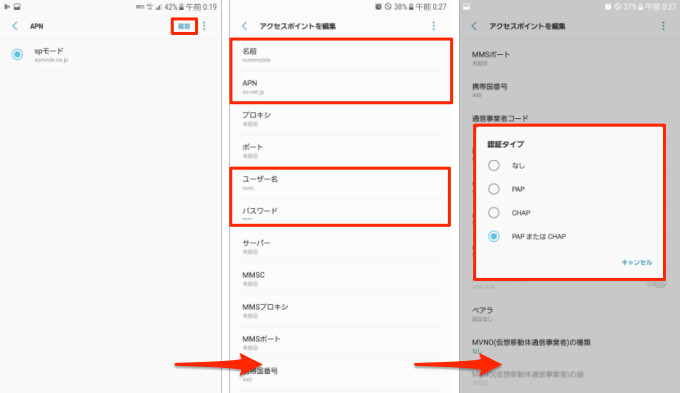
APNの追加方法については基本的にSIMと一緒に送られてきているはずのマニュアルに記載されています。ここまでAPN設定の項目までたどり着ければ、必要な項目に情報を追加して保存するだけでOKです。
nuro mobileの場合は下記の項目を入力・選択するだけでOKでした。
- 名前(アクセスポイント名) ※自由につけれる
- APN ※マニュアルに記載
- ユーザー名 ※マニュアルに記載
- パスワード ※マニュアルに記載
- 認証タイプ ※マニュアルに記載
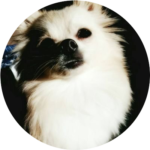
たどり着くまでが難しいのであって、たどり着いてしまえば簡単よ!
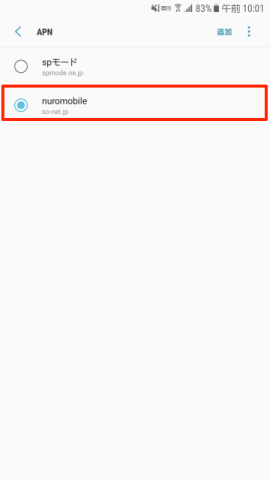
APN設定が完了したら保存して選択するだけ。どうです? やれそうでしょ?
④開通手続きを行う
ここまでやっておけばあとは回線が切り替わって開通するのを待つのみ。といっても、MNP済みのSIMを選択したか、SIM到着後に自身で開通手続きを行うかで手続き操作が必要か否かが変わってきます。この点もMNPする前によく確認しておきましょう。自身で開通手続きをする選択をしていた場合、手続きを忘れていると通信できない期間ができてしまいます。
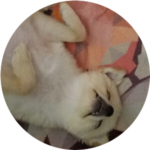
MNP済みのSIMを選択しとけば楽じゃね?
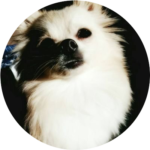
MNP済みのSIMを選択すると、発送された時点で回線が切り替わってるから手元に届くまで手持ちのスマホはWi-Fiなしだと使えないんだわ。待ってる間が不便じゃろ?
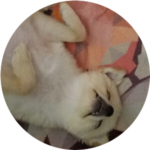
なるほど、それなら面倒でも自分でやったほうが良さげね
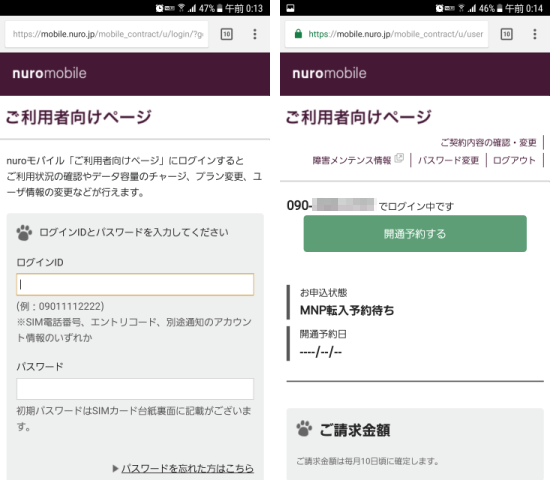
格安SIMを利用する場合、基本的に利用者ページ(マイページ)が用意されています。
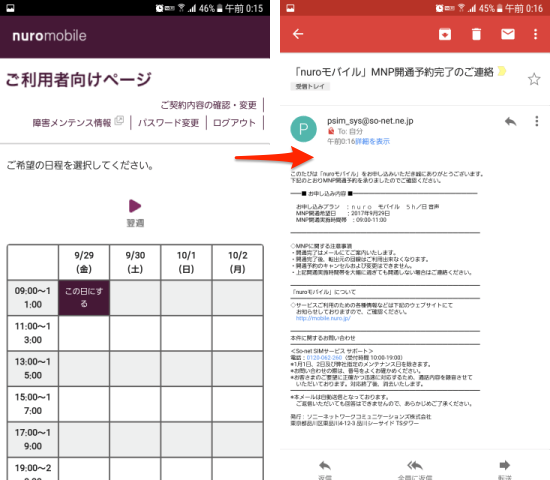
nuro mobileの場合は回線切り替えのタイミングを自分の都合に合わせることができました。ここまできたら、切り替えが完了するまでただひたすら待つのみ、待つのみ。
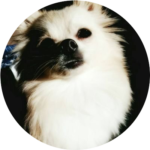
開通手続きまで終わったら、乗り換え前のSIM・APNにしておくと切り替わりがわかるよ
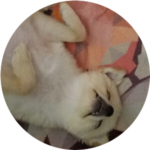
どゆことね?
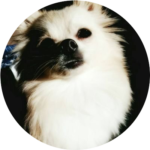
回線が切り替わったら乗り換え前の回線が通信できなくなるわけさ。通信できなくなったら回線が切り替わった合図ってこと
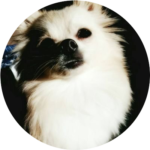
つまり、切り替わったタイミングで電源切って乗り換え先のSIMを入れてAPNを切り替え先に変更すればOKなのよ
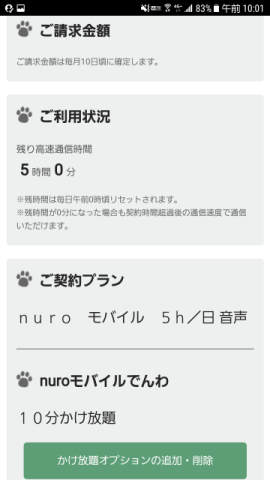
そんなわけで、nuro mobileの場合だと切り替えが完了したらご利用状況などが把握できるようになります。
回線が切り替わったら晴れてMNP乗り換えが完了となります。お手頃価格で通信が可能となる格安SIMライフをエンジョイしましょう。
ドコモからMNPした後に読んでおきたいdアカウントやdポイントのこと
ドコモからMNPすると、今まで貯めてたdポイントが無駄になる。本当にそう思ってたりする?
dポイントはMNP後も利用可能です。詳しくは下記エントリーからどうぞ!
編集後記
前編、中編、後編の3部にわけてMNPの流れを解説してきました。料金が安くなることくらい耳にしたことはあっても、何も知らない人からすると格安SIMへのMNPってドコモからauやソフトバンクに乗り換えることとはちょっと違った感覚だと思います。
大手キャリア間の乗り換えとは違って、自分でやらなきゃいけないことが多いですからねえ。でも、この流れさえ覚えていれば何も恐れることはないのですよ。





コメント